Playlist Spotify giúp bạn thưởng thức âm nhạc được trọn vẹn và theo sở thích, tâm trạng của mình hơn. Và có thể sau một thời gian những playlist Spotify đó không còn phù hợp với nhu cầu nghe nhạc của bạn nữa, thì chúng ta nên xóa playlist Spotify để làm gọn thư viện của mình. Bài viết sẽ hướng dẫn bạn xóa playlist Spotify.
Cách xóa playlist Spotify trên điện thoại
Bước 1:
Tại giao diện trên ứng dụng Spotify chúng ta nhấn vào tab Thư viện ở bên dưới. Tiếp đến, bạn nhấn vào mục Danh sách phát để truy cập playlist Spotify cá nhân.
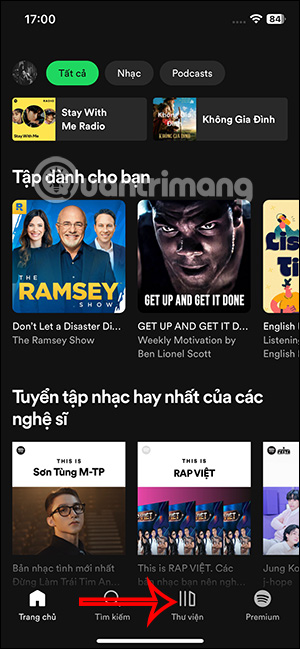
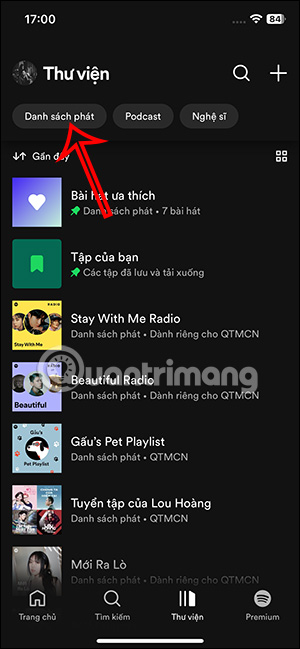
Bước 2:
Hiển thị toàn bộ playlist Spotify đã tạo, chúng ta nhấn vào playlist Spotify mà bạn muốn xóa. Tiếp tục nhấn vào biểu tượng 3 chấm trong giao diện.
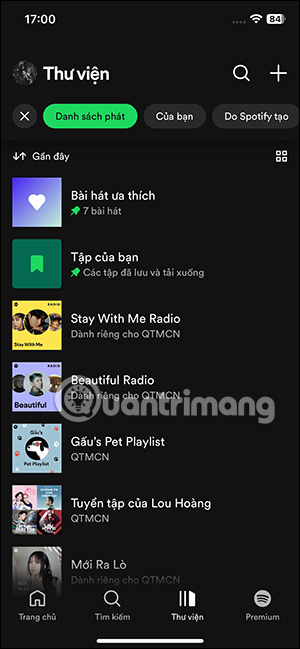
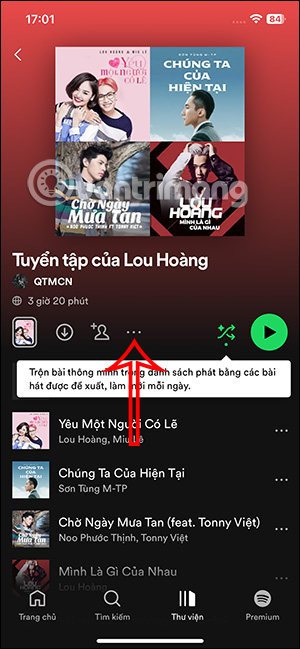
Bước 3:
Lúc này bạn sẽ nhìn thấy tùy chọn cho danh sách phát này, nhấn chọn Xóa playlist rồi chọn Xóa để xóa danh sách phát này.
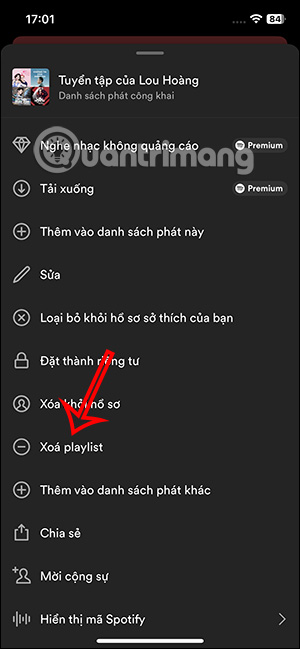
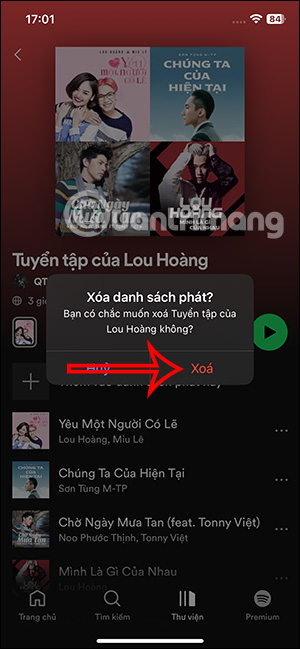
Hướng dẫn xóa playlist Spotify trên máy tính
Bước 1:
Bạn truy cập Spotify trên máy tính sau đó nhấn chọn vào mục Playlist bên dưới Thư viện như hình dưới đây.
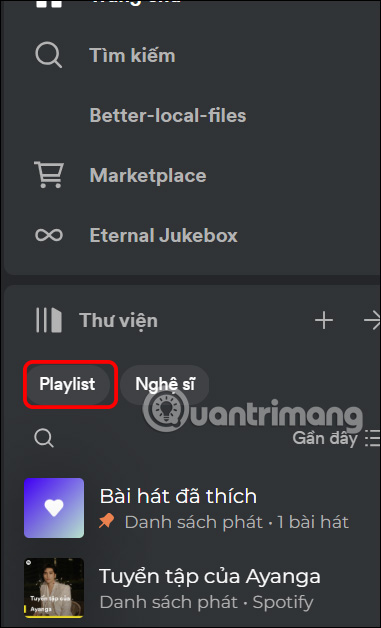
Bước 2:
Khi đó người dùng cũng nhìn thấy danh sách playlist Spotify hiện có trong tài khoản của bạn, chúng ta nhấn vào playlist Spotify muốn xóa.
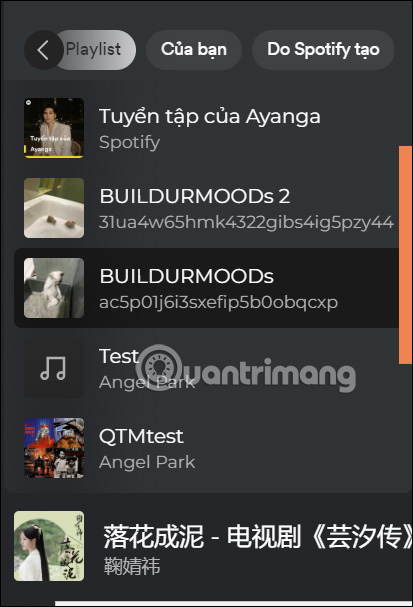
Bước 3:
Trong giao diện playlist Spotify trên máy tính, bạn nhấn vào biểu tượng 3 chấm rồi chọn Xóa trong danh sách hiển thị.

Sau đó bạn nhấn tiếp vào nút Xóa để đồng ý xóa danh sách phát Spotify này trên máy tính.
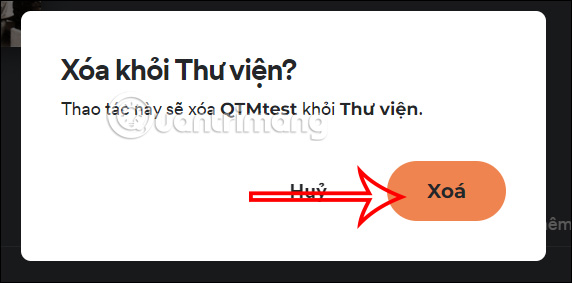
Trong trường hợp hiển thị tùy chọn Xóa khỏi Thư viện thì đó là playlist bạn thêm từ người khác mà không phải tự tạo.
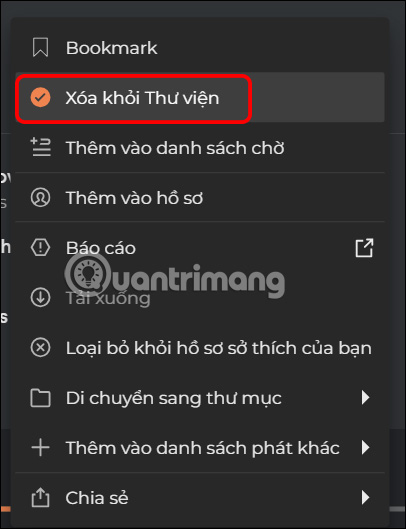
 Công nghệ
Công nghệ  AI
AI  Windows
Windows  iPhone
iPhone  Android
Android  Học IT
Học IT  Download
Download  Tiện ích
Tiện ích  Khoa học
Khoa học  Game
Game  Làng CN
Làng CN  Ứng dụng
Ứng dụng 


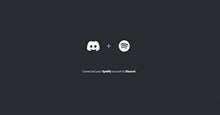



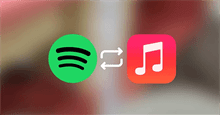
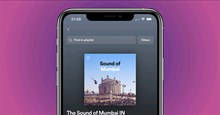










 Linux
Linux  Đồng hồ thông minh
Đồng hồ thông minh  macOS
macOS  Chụp ảnh - Quay phim
Chụp ảnh - Quay phim  Thủ thuật SEO
Thủ thuật SEO  Phần cứng
Phần cứng  Kiến thức cơ bản
Kiến thức cơ bản  Lập trình
Lập trình  Dịch vụ công trực tuyến
Dịch vụ công trực tuyến  Dịch vụ nhà mạng
Dịch vụ nhà mạng  Quiz công nghệ
Quiz công nghệ  Microsoft Word 2016
Microsoft Word 2016  Microsoft Word 2013
Microsoft Word 2013  Microsoft Word 2007
Microsoft Word 2007  Microsoft Excel 2019
Microsoft Excel 2019  Microsoft Excel 2016
Microsoft Excel 2016  Microsoft PowerPoint 2019
Microsoft PowerPoint 2019  Google Sheets
Google Sheets  Học Photoshop
Học Photoshop  Lập trình Scratch
Lập trình Scratch  Bootstrap
Bootstrap  Năng suất
Năng suất  Game - Trò chơi
Game - Trò chơi  Hệ thống
Hệ thống  Thiết kế & Đồ họa
Thiết kế & Đồ họa  Internet
Internet  Bảo mật, Antivirus
Bảo mật, Antivirus  Doanh nghiệp
Doanh nghiệp  Ảnh & Video
Ảnh & Video  Giải trí & Âm nhạc
Giải trí & Âm nhạc  Mạng xã hội
Mạng xã hội  Lập trình
Lập trình  Giáo dục - Học tập
Giáo dục - Học tập  Lối sống
Lối sống  Tài chính & Mua sắm
Tài chính & Mua sắm  AI Trí tuệ nhân tạo
AI Trí tuệ nhân tạo  ChatGPT
ChatGPT  Gemini
Gemini  Điện máy
Điện máy  Tivi
Tivi  Tủ lạnh
Tủ lạnh  Điều hòa
Điều hòa  Máy giặt
Máy giặt  Cuộc sống
Cuộc sống  TOP
TOP  Kỹ năng
Kỹ năng  Món ngon mỗi ngày
Món ngon mỗi ngày  Nuôi dạy con
Nuôi dạy con  Mẹo vặt
Mẹo vặt  Phim ảnh, Truyện
Phim ảnh, Truyện  Làm đẹp
Làm đẹp  DIY - Handmade
DIY - Handmade  Du lịch
Du lịch  Quà tặng
Quà tặng  Giải trí
Giải trí  Là gì?
Là gì?  Nhà đẹp
Nhà đẹp  Giáng sinh - Noel
Giáng sinh - Noel  Hướng dẫn
Hướng dẫn  Ô tô, Xe máy
Ô tô, Xe máy  Tấn công mạng
Tấn công mạng  Chuyện công nghệ
Chuyện công nghệ  Công nghệ mới
Công nghệ mới  Trí tuệ Thiên tài
Trí tuệ Thiên tài